表格基本操作
由于表格操作内容繁多, 本文将以例子为主演示一些常用的操作.
下面的例子将演示怎么遍历worksheet,选中worksheet,添加worksheet,删除worksheet.
- Sub test8()
- Dim sh As Worksheet
- For Each sh In ActiveWorkbook
- If sh.Name = "Sheet1" Then
- sh.Range("A1").Value = "Haha"
- End If
- Loop
- Sheets("Sheet1").Select
- ActiveSheet.Range("A1").Value = "Hello"
- '在当前活动sheet前添加一个新sheet
- ActiveWorkbook.Worksheets.Add ActiveSheet
- '新sheet会成为活动sheet,给它一个名字
- ActiveSheet.Name = "New sheet1"
- ActiveWorkbook.Worksheets.Add ActiveSheet
- ActiveSheet.Name = "New sheet2"
- '因为删除sheet会弹出警告消息,所以先禁止警告消息
- Application.DisplayAlerts = False
- ActiveWorkbook.Worksheets(2).Delete
- '恢复警告消息
- Application.DisplayAlerts = True
- End Sub
下面例子将演示单元格复制,粘贴,行列删除等操作
- Sub test10()
- Range("A1").Copy Range("A2")
- Range("A1").Copy Range("A2:A10")
- Range("B1:D1").Copy Range("B2:D10")
- ActiveWorkbook.Sheets("Sheet1").Range("A1:E1").Copy Sheets("Sheet2").Range("A1:E1")
- Sheets("Sheet1").Cells(1, 1).Copy Sheets("Sheet1").Cells(11, 11)
- '可以这样引用一个range
- [a1:e1].Copy [g1:k1]
- '可以通过单元格获取它所在的行然后执行行操作
- [A1].EntireRow.Copy [A11].EntireRow
- '列操作
- [A1].EntireColumn.Copy [F1].EntireColumn
- [A2].EntireRow.Delete
- [g1].EntireColumn.Delete
- [a1:a10].Cut [a20]
- End Sub

下面的例子演示如何获得某行最大使用列数, 某列最大使用行数, 整个sheet的最大行数,列数:
- Sub test11()
- '第A列最大使用行数
- MsgBox [a65536].End(xlUp).Row
- '第B列最大使用行数
- MsgBox [b65536].End(xlUp).Row
- '第一行最大使用列数
- MsgBox [iv1].End(xlToLeft).Column
- '第二行最大使用列数
- MsgBox [iv2].End(xlToLeft).Column
- '整个sheet最大使用行数
- MsgBox ActiveSheet.UsedRange.Rows.Count
- '整个sheet最大使用列数
- MsgBox ActiveSheet.UsedRange.Columns.Count
- End Sub
End属性应用于Range对象,同样也返回一个Range对象。该对象代表包含源区域的区域结尾处的单元格。如果你还是不明白,那请你在工作表里试一试,分别按Ctrl+上、下、左、右方向键,看看得到的是什么?End属性返回的单元格就相当于在源单元格按住Ctrl键+上(或下、左、右)方向键所得到的单元格。
xlToLeft :向左移动,相当于在源区域按Ctrl+左方向键。
xlToRight:向右移动,相当于在源区域按Ctrl+右方向键。
xlUp:向上移动,相当于在源区域按Ctrl+上方向键。
xlDown:向下移动,相当于在源区域按Ctrl+下方向键。
有如下excel文件, 请按班级把学生信息copy到相应的班级.

- Sub classify()
- Dim maxrow1&, maxrow2&, i&
- Dim cls As String
- Dim sh As Worksheet
- starttime = Timer
- maxrow1 = [a65536].End(xlUp).Row
- For i = maxrow1 To 2 Step -1
- 'MsgBox Sheets("students").Name
- cls = Sheets("students").Cells(i, 4).Value
- MsgBox cls
- maxrow2 = Sheets(cls).[a65536].End(xlUp).Row + 1
- Sheets("Students").Cells(i, 3).EntireRow.Copy Sheets(cls).Cells(maxrow2, 1).EntireRow
- Next
- MsgBox "Total time used: " & Timer - starttime & " second(s)"
- End Sub
事件: workBook, worksheet, 以及后面要讲的用户自定义form等都定义了很多事件, 我们可以为它们添加响应的事件处理函数. 比如双击左边的ThisWorkBook, 则在右边的上部有两个dropdown,左边选中WorkBook, 则右边的dropdown就会显示相应的事件列表,单击任意一个即可添加事件处理函数. 同样双击一个sheet或用户自定义form也可以为它们添加响应的事件处理函数.

自定义Form:用户可以自定义表单来响应用户的输入输出.如下图示添加一个userForm:

以刚才的学生信息分类的excel为例,我们设计出如下的form, 当用户点击save的时候,验证用户输入的数据是否正确, 然后把数据插入到sheet中. 其中两个textbox和下拉菜单分别命名为s_name, s_age, s_class:
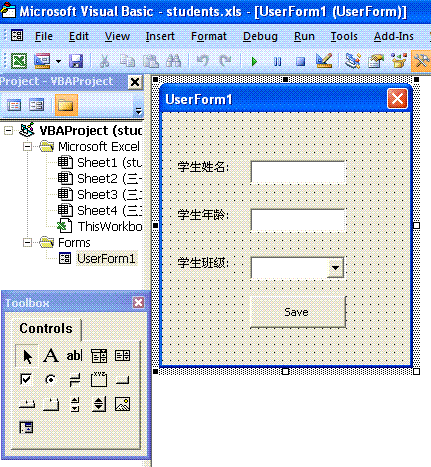
因为学生班级为一个下拉菜单, 所以还要为下拉菜单添加选项, 双击userForm1的空白位置,为UserForm添加initialize事件处理函数:
- Private Sub UserForm_Initialize()
- s_class.AddItem ("三一班")
- s_class.AddItem ("三二班")
- s_class.AddItem ("三三班")
- End Sub
双击Save按钮, 为save按钮添加click响应函数:
- Private Sub save_Click()
- Dim maxrow&
- Dim id&
- If s_name.Value = "" Then
- MsgBox "Name is required."
- Exit Sub
- End If
- If s_age.Value = "" Then
- MsgBox "Age is required."
- Exit Sub
- End If
- If IsNumeric(s_age.Value) = False Then
- MsgBox "Age should be a number."
- Exit Sub
- End If
- maxrow = ActiveWorkbook.Worksheets("Students").[a65536].End(xlUp).Row + 1
- If IsNumeric(ActiveWorkbook.Worksheets("Students").Cells(maxrow - 1, 1).Value) = False Then
- id = 1
- Else
- id = ActiveWorkbook.Worksheets("Students").Cells(maxrow - 1, 1).Value + 1
- End If
- ActiveWorkbook.Worksheets("Students").Cells(maxrow, 1) = id
- ActiveWorkbook.Worksheets("Students").Cells(maxrow, 2) = s_name.Value
- ActiveWorkbook.Worksheets("Students").Cells(maxrow, 3) = s_age.Value
- ActiveWorkbook.Worksheets("Students").Cells(maxrow, 4) = s_class.Value
- End Sub
通过UserForm1.show 即可显示这个form. 也可以按F5预览. 双击ThisWorkbook, 在右边添加open事件响应函数:
- Private Sub Workbook_Open()
- UserForm1.Show
- End Sub
现在关闭excel文件,再重新开启,即可测试.
该文件可在此处下载:students.zip
OK, 到此为止, 已经熟悉了excel一些常用的操作.